こんにちは。
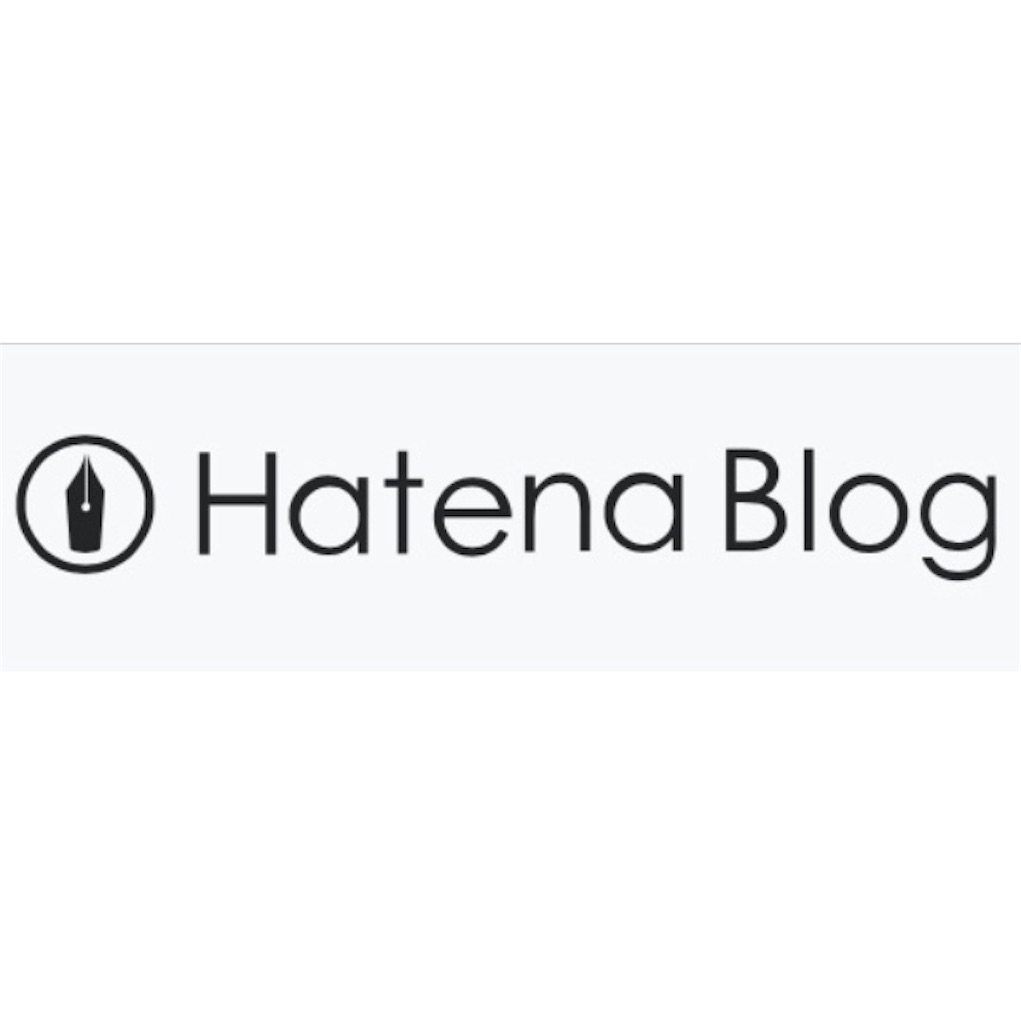
ブログ一年目&インターネット関係の知識ほぼ皆無の初心者である僕が、はてなブログをHTTPS配信にしてみました。
そもそもHTTPS配信という単語の意味すら分からないレベルの僕でしたが、とりあえず設定しておいた方がいいという話だけは聞いていたので、手探り状態で設定してみることにしました。
知識も何もなく、漠然と難しそうというイメージを抱いていて完全にビビっていましたが、結論から言うと、非常にスムーズに、問題もなく設定し終えることができました。
そこで今回は、初心者の僕がはてなブログをHTTPS配信にするためにやったことを、備忘録を兼ねて紹介していこうと思います。
そもそもHTTPS配信とは何か
まずは、そもそもHTTPS配信って何なの?という段階からスタートしました。ネットでざっくり調べてみると、どうやら“より安全な通信を行うことができるもの”らしいです。
細かいことを抜かして説明すると、HTTPS配信をすることでサイトのセキュリティが強化されるため、Googleから評価が上がるそうです。ちなみに、HTTPS配信にすることをSSL(Secure Sockets Layer)化とも言います。
本当にGoogleからのサイトの評価が上がるのかは分かりませんが、いずれにしろGoogleがSSL化を促していることは確かです。
WebサイトをSSL化することで、サイトのURLのHTTPの部分がHTTPSに切り替わります。これがいわゆるHTTPS配信です。HTTPにSがついていることで、そのサイトがSSL化されているという証明になるのです。
httpとhttpsの違いは、直球と魔球くらい違う|ブルームプロモーション
はてなブログをHTTPS配信にする方法
はてなブログをHTTPS配信に切り替えること自体は、非常に簡単です。
まずは「管理画面」にいき「設定」→「詳細設定」にいくと “HTTPS配信” という項目があります。これを有効にするだけです。ボタン一つでHTTP配信に切り替えることができるのです!
HTTPS配信に切り替えること自体は拍子抜けするほど簡単です。問題は、HTTPS配信にするための準備と、設定後の対応なのです。HTTPS配信について調べていると、それで苦しんでいる人の記事を沢山みてきました。
安易なHTTPS配信切り替えで起こりうること
「ボタン1つ押しゃいいんでしょ」というノリでHTTPS配信に切り替えてしまうと、様々なトラブルが起きてしまう可能性があります。たとえば
- サイトのデザインが崩れる
- ブログカードが表示されない
- HTTPSにならない記事がある
等々、不具合やエラーが頻発してしまったりした方の記事がたくさん見つかりました。HTTP配信に切り替えるには、切り替える前の下準備と、切り替えた後の対応について把握していなければならないのです。
切り替え前にしておくこと
HTTPS配信に切り替える前にしておくことは、記事・コード等のバックアップをとっておくことです。
万が一、切り替えた後にエラーが起きたり不具合が発生してしまっても、バックアップさえ取っていれば最悪の事態に陥ることはありません。
「管理画面」から「設定」→「詳細設定」にいき “エクスポート” という項目で “記事のバックアップと製本サービス” を選択します。すると、記事のデータがすべてテキストとして保存されます。
万が一のために、バックパップは必ず備えておきましょう。
切り替え後にすること
HTTPS配信切り替え後は、大きく分けて2つのことをしました。1つは、連携ツールの設定更新。もう1つはエラーの探索です。
連携ツールとは「Google Search Console」や「Google Analytics」や「Google AdSense」などのことです。連携していなければ何もする必要はありませんが、もし連携していたら、設定を変えなければいけないかもしれません。
僕は「Google Analytics」と「Google AdSense」の2つと連携していましたが、結果的に変える必要があったのは「Google Analytics」だけでした。
設定を変えるといっても、別に難しいことはありません。僕は以下のサイトを参考にしました。ここら辺は、記事に書いている人が沢山いると思うので、各自調べてみて下さい。
はてなブログProのHTTPS配信を有効にする|SSL化の為にやるべきことは何か - 魂を揺さぶるヨ!
そして最後に、エラーの探索をします。これが一番大変でした。大変というのは“難しい”という意味ではなく、単純に面倒くさい作業が続いたということです。
具体的に何をしたのかというと、自分のサイトの全ての記事を開き、HTTPS配信になっているかどうかを確認していく作業をしました。
僕は300記事ほど記事を書いていたので、300回、確認作業をしました。ひたすら記事を開いて、「保護された通信」と左上のURL部分に表示されているかを確認するのです。
結果、エラー(Mixed Content)になっていた記事が5記事ありました。エラーだとURL部分に「保護されていない通信」と表示されます。いずれも記事に古い画像を張り付けてしまっていたためで、その画像を削除したら解決しました。
HTTPS配信にしてみて
結果、手探り状態でHTTPS配信にしてみましたが、特に大きな不具合もなく、かなりスムーズに移行することができました。
様々なネット記事をみてビビりまくっていましたが、いざやってみるとそれほど難しいことはなかったと思います。
おそらく僕が比較的スムーズに移行できたのは、ブログのデザインをほとんどカスタマイズしていないこと、ブログ開設時期が割と最近であることが理由に挙げられると思います。
自分でCSSをそれほど弄っていないため、デザインが崩れる要素がほとんどなかったのです。それと、かなり前からブログを開設していた人は、何かと修正することが多くなってしまい、その分エラーも多くなってしまうそうなのです。
なので、あまりデザインを弄っていない人、連携しているツールが少ない人などは、HTTPS配信切り替えでつまずくことは少ないのではないかと思います。どのみち、バックアップはしておくに越したことはありませんが。
まとめ
ビビッてHTTPS配信にするかで悩んでいる方へ、僕もビビりまくっていましたが、実際やってみると案外すんなり移行することができたので、勇気を出してみてもいいと思います。
もちろん、バックアップや下調べなどはきちんとしておいた方がいいです。HTTPS配信の手順をブログで細かく説明されている方は沢山いますので、それらを積極的に参考にしてみて下さい!
ちなみに、これから「はてなブログ」でブログを開設しようとしている方は非常に恵まれています。なぜなら、はてなブログで2018年2月22日以降に新しく開設されたブログは、はじめからHTTPS配信になっているからです!
こんな面倒くさいことを一切経験しなくていいのです。うらやましいですね(笑)
最後まで見てくれてありがとうございます。